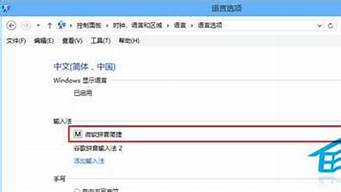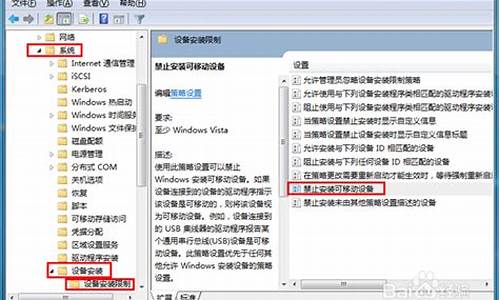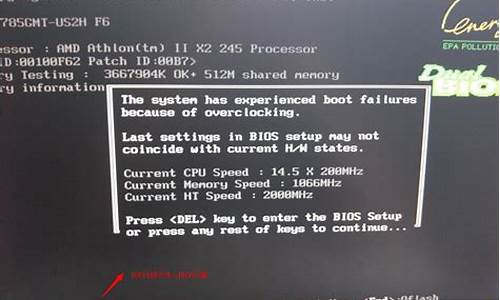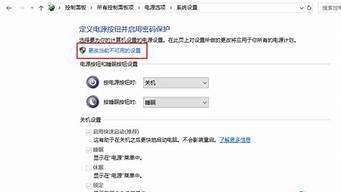1.品牌机重装系统对100M隐藏分区和10多G恢复分区如何处理?
2.我重装系统的时候,把硬盘重新分区,结果装好原来500G硬盘现在容量变300G不到,怎么回事?如何解决?

现在就用的win7么?我的电脑上点右键-管理-磁盘管理 先在D盘压缩出空余空间,然后再加到C盘上
(在相应盘上点右键就有压缩、扩展的命令,这种方法文件不会丢失。)
另外win7一定不能用PQmagic,不然系统必死。
品牌机重装系统对100M隐藏分区和10多G恢复分区如何处理?
给这是教程,很好用的,照着做就行
怎么使用扩展分区向导来扩大C盘
系统分区C盘空间不足的问题出现时,这可能是必须要解决的。因为C盘是系统盘,没有足够的空间将会使电脑变慢,影响程序或游戏的运行。在买电脑时C盘可能有足够的可用空间,但随着对电脑的使用,应用程序安装的越来越多,虽然很
多程序都安装到D盘,但个别程序仍然会占用C盘的部分空间,久而久之,系统分区C盘的可用空间将越来越少,最终不得不从其它盘划分一些空间出来以增加C盘的大小。
增大C盘的大小在传统分区软件中通常的做法是:首先缩小其它盘(如缩小D盘)以让C盘后面产生一块紧邻的未分配空间,然后再扩展C盘。注意:扩大C盘的前提是C盘后面或前面必须要有一块紧邻的未分配空间。如果未分配空间不紧邻于C盘,则不能扩大C盘。这里使用分区助手中内嵌的扩展分区向导将打破这一传统的做法,它使的增大分区的大小,由其是增大系统盘的大小变成更简单,更易操作。
扩展分区向导
扩展分区向导是内嵌在分区助手中的一个很有用的工具,你只需要点击几次下一步并拖动一下滑块条即可完成对系统盘(通常是C盘)的扩大任务。这是当前磁盘分区管理软件中最简单的为C盘增加容量的办法。另外这个向导也可以扩大非系统盘,下面以扩大C盘为例的使用步骤:
1、下载免费的分区助手,然后安装并运行它。你将看到下面的主界面,请点击蓝色圈住的选项“扩展分区向导”。如图1:?
图12、然后将启动扩展分区向导窗口,在这个窗口中选中“扩展系统分区”选项并点击“下一步”按钮,如下图2:?
图2
3、在点击上图的下一步后,进入这个页面,你可以简单的读一下页面中所写的内容,然后直接点击“下一步”按钮,如下图3:?
图3
4、然后你将进入选择你需要缩小分区的页面。由于扩大C盘,这必然需要使用其它盘的空间,也即是将其它盘多余的未使用空间分配一些给C盘从而增加C盘的容量。C盘的容量增加了,但其它盘的空间将会减少。在下面的页面里程序让你选择将哪个盘的空间划分一些给C盘。这里只从列表中选中D盘,表示从D盘里划分点空间来扩展C盘。如下图4:?
图4
5、在点击上图4的“下一步”后,你将看下图5,在这里即可通过拖动滑块条来设置C盘的新大小。在将滑块条向右拖动的同时,你也将看到C盘的大小在增大,D盘大小在减少,如下图5所示:?
图5
6、设定好C盘的新大小后,请点击上图5的“下一步”,进入确定执行页。在这个页面里程序将告诉你将执行什么操作。这里是将C盘从60GB扩大到74.34GB,如果你准备好了执行这个扩展操作,请点击“执行”按钮来开始执行。如下图6所示。?
图6
当点击“执行”后程序将弹出一个对话框告诉你执行这些操作大概需要花多少时间,并提供“是”和“否”两个选项给你,点击“是”将真正的开始执行。
注意:
当任务操作正在执行时,绝对不要强行的终止程序,如果强制结束程序这可能导致数据丢失,因此要等到程序自动结束。
这个向导只能扩大NTFS类型的分区,如果你的分区是FAT32,请在分区助手主界面上扩大或使用分区助手的NTFS与FAT32转换器将FAT32分区转换为NTFS后再使用本向导来扩大。
对于扩大分区或调整分区大小这类操作,在分区助手的主界面上是可以实现的,因此如果在使用扩展分区向导过程中有什么问题,你可以在分区助手主界面上通过相应的菜单项来这些操作。具体的操作步骤,请看“怎么在分区助手主界面上调整分区大小”这篇文章。
我重装系统的时候,把硬盘重新分区,结果装好原来500G硬盘现在容量变300G不到,怎么回事?如何解决?
建议删除原有分区,重新分区格式化安装系统。方法如下:
1、首先准备一个U盘,容量最好大于4G,然后下载U盘装机大师U盘启动盘制作工具,制作成U盘启动盘。
2、将下载的iso文件中的gho文件解压,然后复制到U盘里的GHO文件夹。(前提是已经制作好U盘启动盘)。
3、使用U盘启动计算机,进入winpe模式;
4、进入U盘启动界面后,输入5,进入diskgenuis;
5、选择要安装系统的硬盘,点击快速分区,点击mbr,选择需要的分区数,可调整各分区大小,可勾选对齐分区到此扇区数的整数倍(ssd硬盘一定要勾选),点击确定,等待完成后重启计算机;
6、再次进入PE桌面后,用鼠标双击“PE一键装系统”图标,就可以打开“映象大师”软件。
7、在弹出窗口中,首先通过下拉列表选择U盘启动盘的GHO目录;然后选择刚才拷贝进去的WIN7系统镜像;确认文件名无误后,点击“打开”按钮。在弹出的窗口界面中,鼠标单击选中WIN7.GHO文件。选中后,点击“确定”按钮。
8、选择要恢复的分区,一般默认是C:盘。开始恢复系统之前,软件会再次弹窗确认是否要继续操作,在确认无误后,点击“确定”按钮。
9、最后,会自动弹出Ghost系统还原界面。耐心等待Ghost还原自动安装WIN7系统。
如果真是500G而不是320G的硬盘的话,那应该还有剩余200G的容量没用到,你可以到系统自带的磁盘管理器中查看是不是还有剩余空间,如果查看不到的话,那你可以用这个软件看看:DiskGenius,直接百度搜名字,然后下载软件,这个软件功能很强大,可以查看硬盘的整个状态。如果有剩余空间没利用,你可以把D,E,F盘删除,然后和剩余空间合并之后再分区,平均每个盘可以分到130~140G左右。不过千万别把C盘给删除...你可以试试。